OhMyMN 使用技巧分享 活动期间(2022.08.01-2022.08.14)每天都会发布一个 OhMyMN 的使用技巧,供大家学习借鉴,仅作启发作用。大家抓紧时间参与,记得标题带上 【OhMyMN 使用技巧分享】。
CopySearch 没有以 Auto 开头,没法摘录时自动执行,可以通过手势或者在 MagicAction 中手动点击执行。
CopySearch 可以让你搜索和复制这张卡片上的一切,不管是看得见的摘录或者标题,还是看不见的 URL 或者修改时间。你还可以将各种属性进行自由组合,通过自定义 URL,将这些信息传入其他软件中,不管是导出还是搜索,一切都有可能实现,最常用的跳转欧陆词典查词只是其中的冰山一角。
选择卡片内容
卡片的组成非常复杂,可能 OhMyMN 看到的卡片和你眼中的卡片还有所不同,一张卡片中可以有多个标题,多个摘录,多个评论。当你搜索或者复制的时候,如何精准选中你真正想要的。
CopySearch 给出的解决方案是 动态选择

默认搜索卡片内容只针对搜索卡片内容。复制卡片内容会在执行时弹出该选项,这样方便通过不同手势一步到位。由于搜索卡片内容既要选择搜索内容,也要选中搜索引擎。我觉得给不同搜索引擎设置不同手势会更重要一点。

动态选择 会给出所有标题,所有的摘录以及自定义,让你在搜索的时候进行选择。
除此之外,还有三个选项:
- 优先标题
- 优先摘录
- 自定义
为什么是优先,当优先的内容为空时,就会按照 标题->摘录->自定义,往下递推,直到有不为空的出现。
自定义
输入格式: 模版
-
比如最常用的 MarkDown 格式 MNLink:
[{{titles.0}}]({{url.pure}})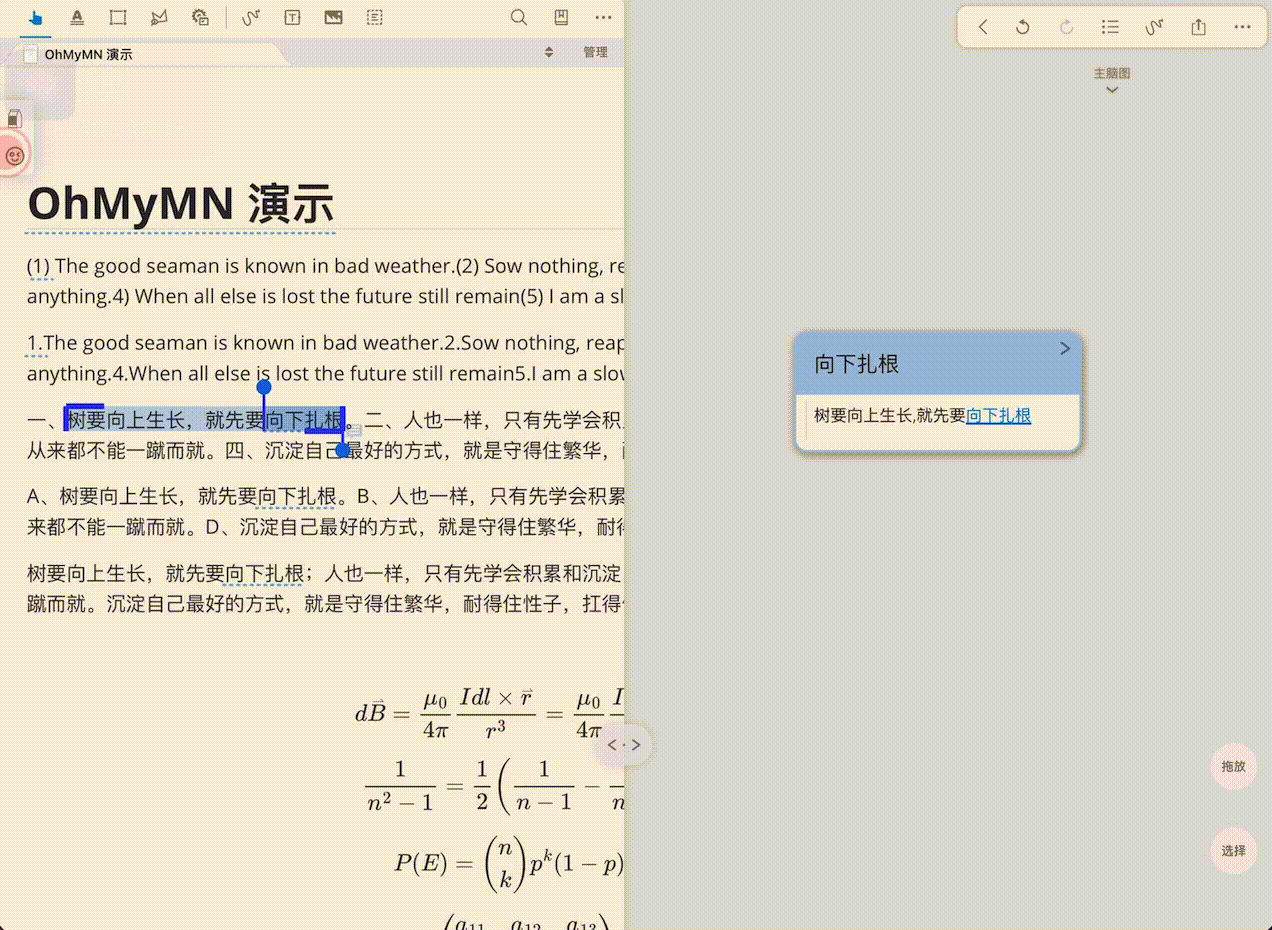
-
再或者是第一条评论:
{{comments.nopic.0}}
多张卡片
如果选中了多张卡片,就没法动态选择了,就默认第一个。对于多张卡片,不管是搜索还是复制,都是将所有卡片的指定内容合并在一起,而不是单独复制或搜索。
这里涉及到了合并时进行编号或者换行。这个和 MagicAction for Card – 合并卡片内文字 其实是一样的,完全可以照搬过来,这里就不多说了。
搜索 URL
可以是网址,也可是其他软件的 URLScheme。
格式:将 URL 搜索关键词的部分换成 {{keyword}}
-
欧陆词典:
eudic://dict/{{keyword}}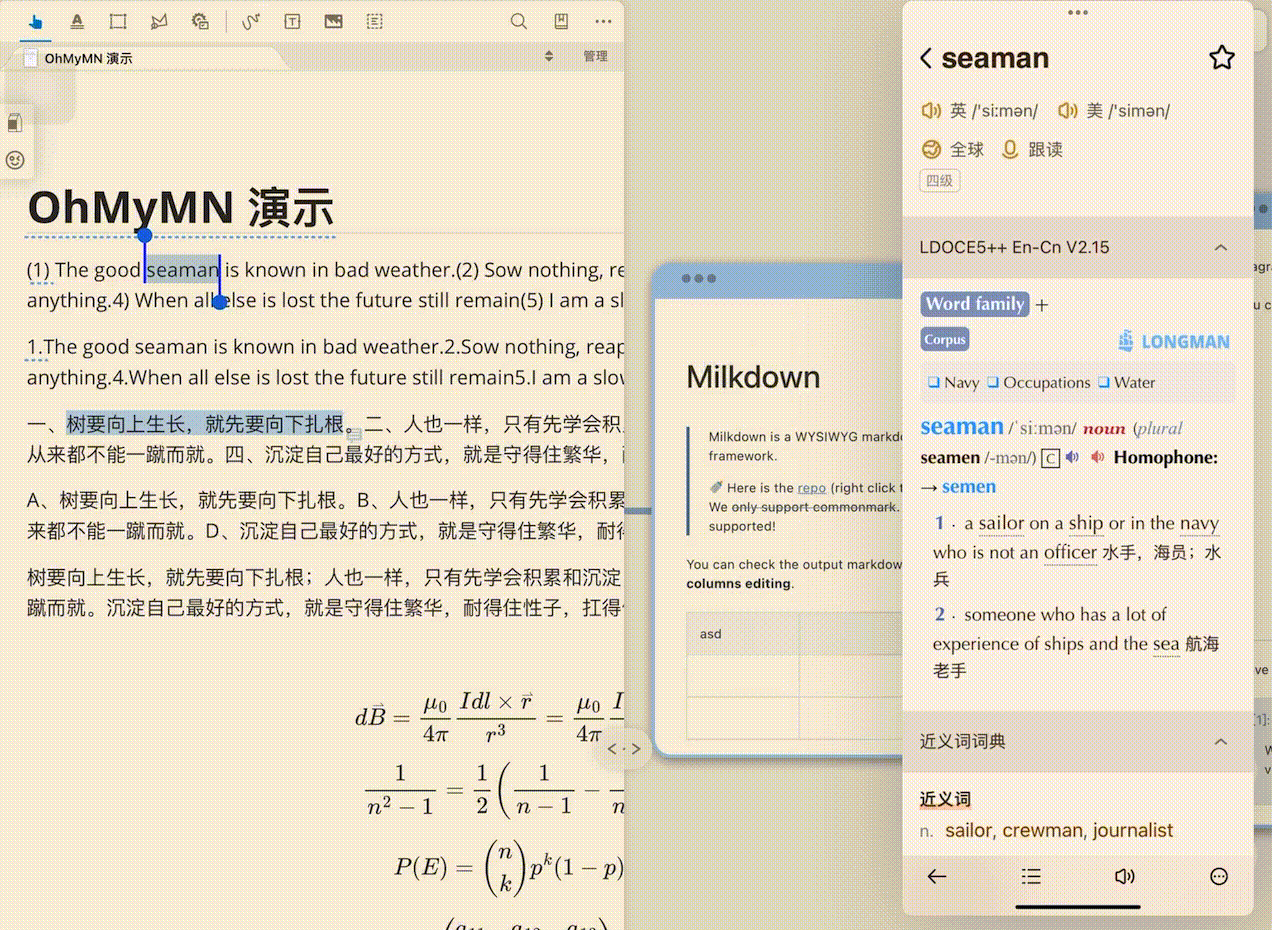
-
百度搜索:
https://www.baidu.com/s?wd={{keyword}}- 指定 Edge 浏览器打开百度搜索:
microsoft-edge-https://baidu.com/s?wd={{keyword}}
- 指定 Edge 浏览器打开百度搜索: